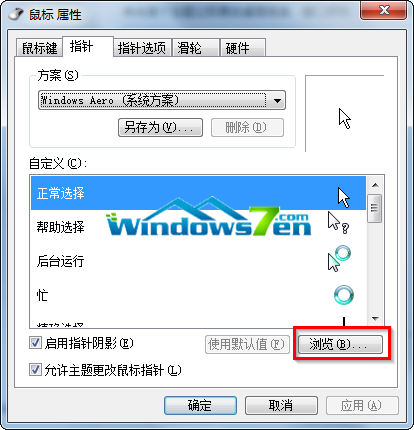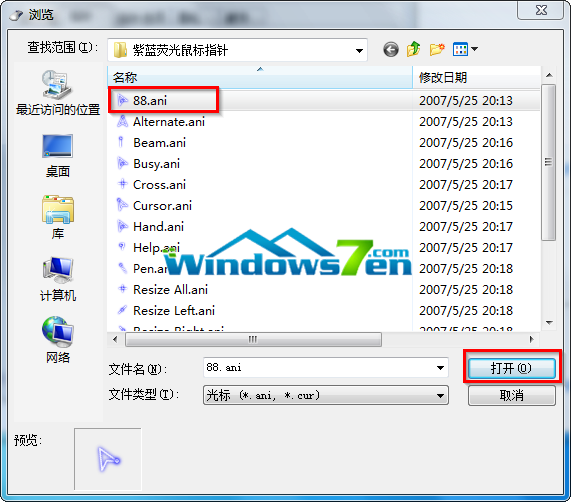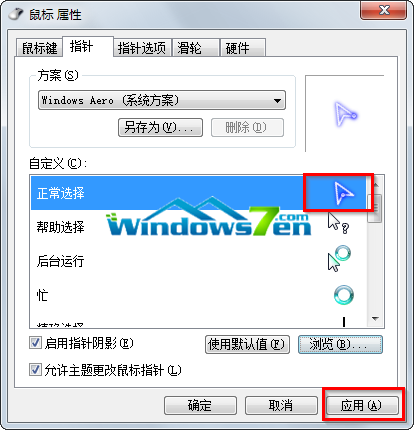Win7系统鼠标紫蓝荧光个性化设置
Win7教程2014-10-09 16:14:29
在
win7系统中,不止可以设置桌面背景的个性化,我们还可以设置鼠标的个性化设置。有些用户对自己的桌面要求很高,觉得系统自带的样式不好看,所以用户都会自定义个性化。来看看随缘小编怎么对鼠标进行紫蓝荧光设置吧!
Win7系统鼠标紫蓝荧光个性化设置具体步骤:
1、鼠标右击桌面,选择“个性化”
2、在“个性化”界面上,点击左侧的“更改鼠标指针”,如图1所示

图1 更改鼠标指针
3、在“鼠标属性”界面中,选择“浏览”,如图2所示
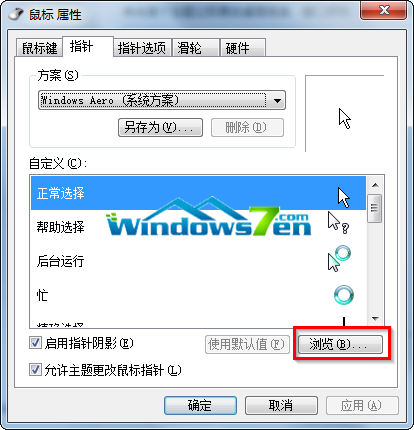
图2 浏览
4、在“浏览”界面中,选择喜欢的“紫蓝荧光鼠标指针”,再点击“打开”,如图3所示
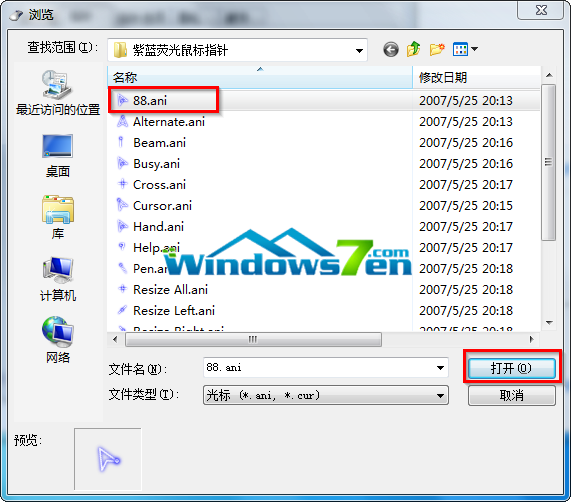
图3 选择“紫蓝荧光鼠标指针”
5、点击“打开”后,我们选择“应用”。如图4所示
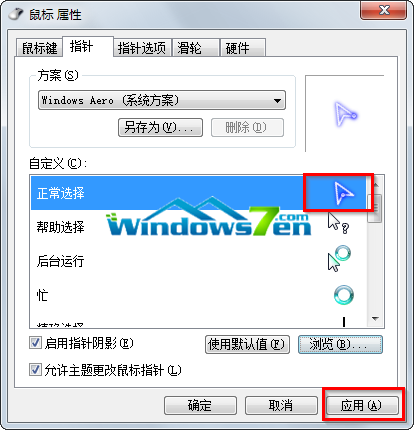
图4 应用
6、设置完成后,可以看到鼠标的指针变成紫蓝荧光。如图5所示

图5 鼠标效果图
[温馨提示]:如果不想用自定义的鼠标,我们可以在“鼠标属性”界面中,点击“使用默认值”。这样鼠标就可以恢复原样了。
- 标签:
-
Win7系统个性化鼠标指针